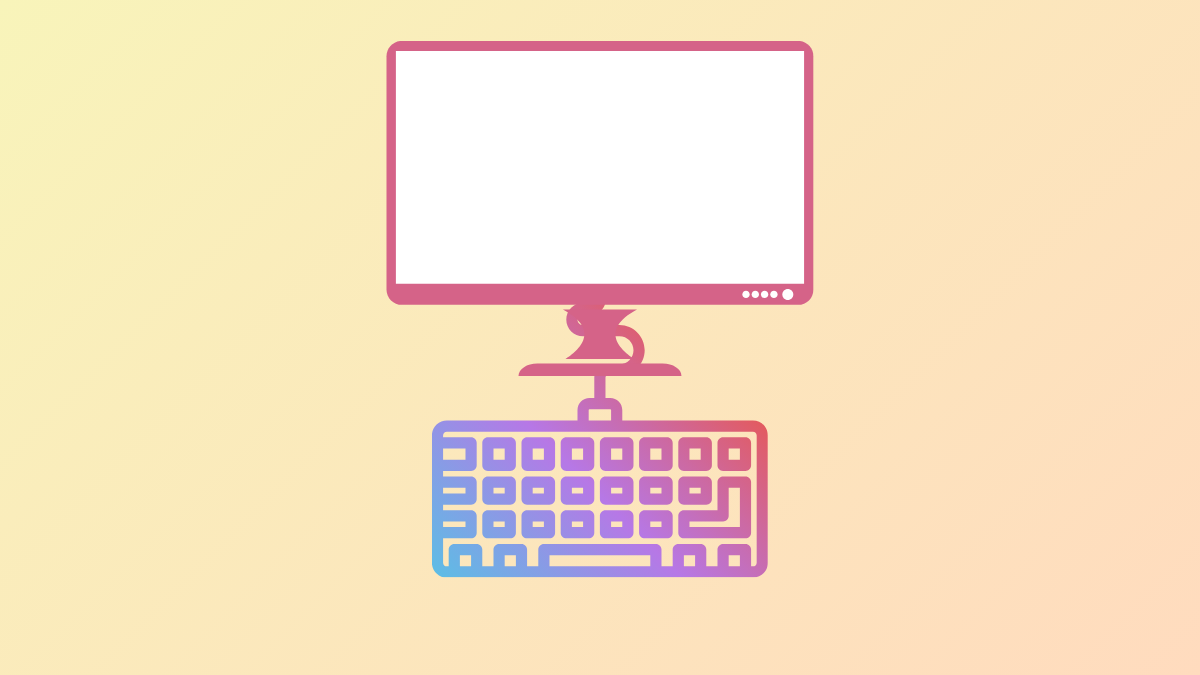Cada vez que elimina un correo electrónico, Outlook muestra una notificación con una opción para deshacerlo. Si bien es útil, a algunos de ustedes les puede resultar molesto eliminar correos electrónicos de forma masiva. En esta publicación, le mostraremos cómodesactivar las notificaciones de correo electrónico eliminado en Outlook.

- Abre Outlook y deja que los correos electrónicos se sincronicen.
- Haga clic en el ícono de configuración en la parte superior derecha al lado del ícono de sugerencias.
- Vaya a Correo > Manejo de mensajes > Confirmaciones de acciones.
- Desmarque la casilla debajo de "Cuando muevo, elimino o archivo un mensaje”, que muestra el cuadro que confirma la acción.
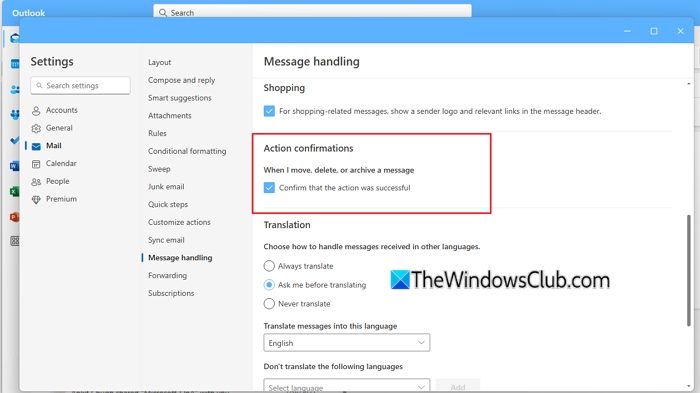
La configuración se guardará automáticamente y la próxima vez que elimine un correo electrónico, no aparecerá el mensaje. Asegúrate de probarlo.
Leer:
Cómo corregir notificaciones de correo electrónico repetidas para correos electrónicos antiguos o eliminados
Borrar caché de Outlook
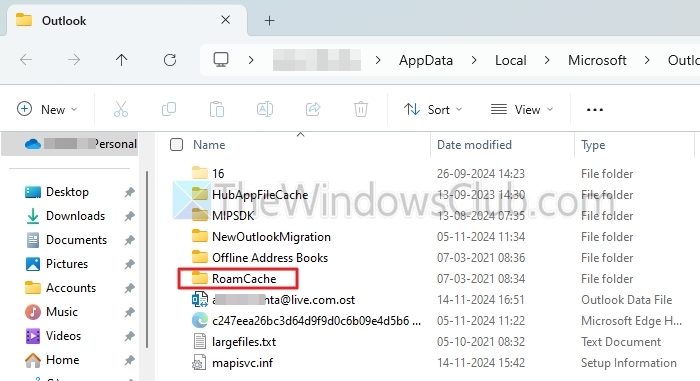
El caché es una de las principales razones por las que puedes recibir notificaciones de correos electrónicos antiguos o eliminados. Para solucionar este problema, puede borrar el caché de Outlook y comprobar si todavía tiene el mismo problema.
- PrensaTecla Windows + Rpara iniciar EJECUTAR.
- Copie, pegue y presione Intro: %localappdata%\Microsoft\Outlook
- Por aquí verás elRoamCachecarpeta – ábrela.
- Luego presioneCTRL+Apara seleccionar todos los archivos yBorrara ellos.
- Una vez eliminado, abra Outlook y vea si el problema se resuelve.
Volver a iniciar sesión
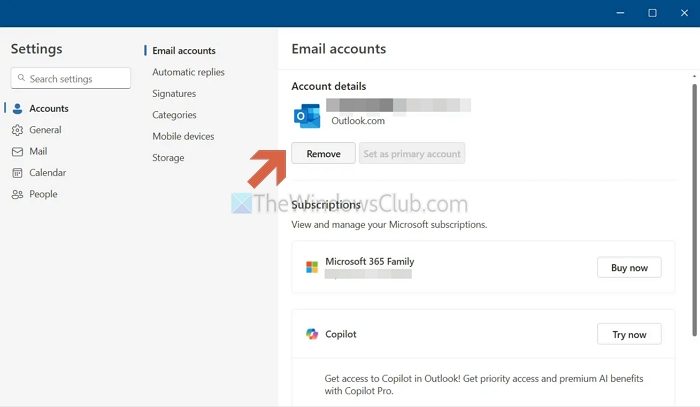
Otro problema es la sincronización del correo electrónico. Para solucionar este problema, puede cerrar sesión en la aplicación de correo y luego iniciar sesión nuevamente para forzar la sincronización.
- Primero, abra la aplicación Outlook en su escritorio.
- Ir aAjustes>cuentas de correo electrónico.
- Hacer clic enAdministrarjunto a la cuenta de correo electrónico.
- Hacer clic enEliminar.
- Una vez eliminado, vuelva a iniciar sesión en la aplicación de correo con su cuenta de correo electrónico y compruebe si sigue teniendo el mismo problema.
Desactivar temporalmente las notificaciones
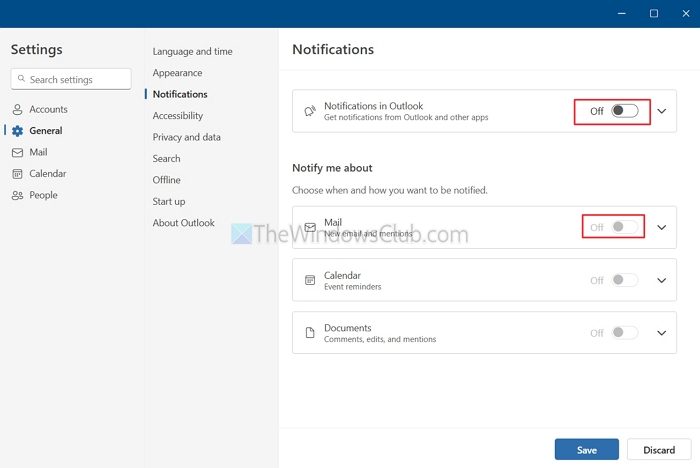
También puedes desactivar temporalmente las notificaciones, lo que puede resolver los problemas de sincronización.
- Para hacer esto, vaya a Outlook >Ajustes.
- Hacer clic enGenerales > Notificaciones.
- Por aquí, desactivaNotificaciones en Outlooky guardar.
- Debe volver a habilitar las notificaciones después de unas horas y luego verificar si resolvió el problema.
Leer:
Actualice o reinstale la aplicación de correo
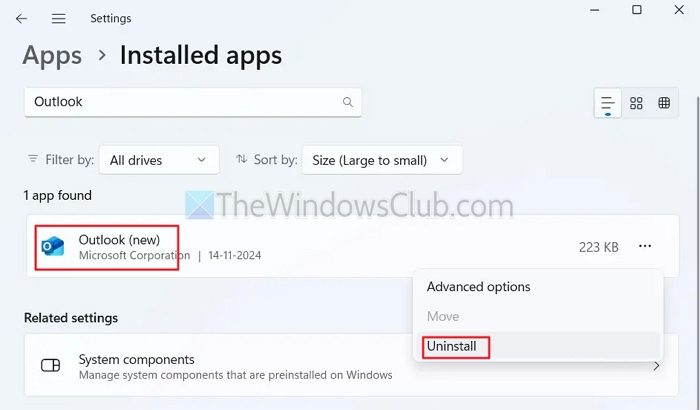
El problema también podría deberse a una aplicación de correo desactualizada o a archivos corruptos. Para solucionar este problema, puede intentar actualizar la aplicación de correo yendo a Microsoft Store y buscando Outlook. Si, después de actualizar la aplicación, sigues teniendo el mismo problema, desinstálala.
- PrensaTecla Windows + Ipara abrir Configuración.
- Ir aAplicaciones > Aplicaciones instaladas.
- Busque la aplicación Outlook> haga clic en el ícono de tres puntos y seleccioneDesinstalar.
- Una vez desinstalado, vaya a la Tienda Windows, busque Outlook y descárguelo nuevamente.
- Después de la instalación, debe iniciar sesión nuevamente en la aplicación Outlook.
puedes usary desinstale Outlook si nada funciona. Hay disponibles muchos clientes de correo electrónico diferentes que funcionan con todo tipo de proveedores de correo electrónico, como Outlook, Gmail, AOL, etc. Algunos nombres notables son Blue Mail, WunderMail y Canary Email.
¿Cómo vaciar la carpeta eliminada automáticamente?
Outlook ofrece configuraciones dedicadas para esto. Vaya a Configuración > Correo > Manejo de mensajes > opciones de mensaje > Marque la casilla junto a Vaciar mi carpeta de elementos eliminados. Ocurrirá cuando cierre sesión o salga de la aplicación.
¿Cómo eliminar la opción Eliminar de la acción personalizada en Outlook?
La configuración de Outlook le permite cambiar la acción personalizada desde la configuración. Puede reemplazar el ícono de eliminación con cualquier cosa que use con más frecuencia, evitando la eliminación accidental de correos electrónicos.
Leer:


![500 Error de servidor interno al cargar Deepseek [FIX]](https://elsefix.com/tech/tejana/wp-content/uploads/2025/02/500-Internal-Server-error-DeepSeek.png)


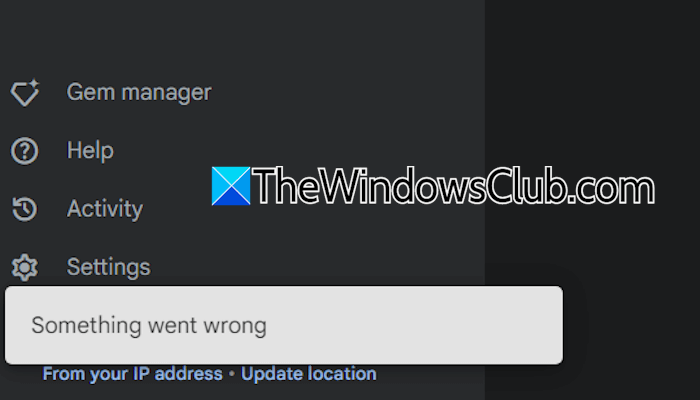


![Recupere mensajes de WhatsApp después del restablecimiento de fábrica de 5 maneras [Android/iOS]](https://elsefix.com/statics/image/placeholder.png)